趁著佳節來到,剛好野人獻曝一下!分享如何有效應用「數位人脈管理」方法,輕鬆傳遞祝福給周圍朋友,讓對方在這寒冷的天氣裡,持續感受到您的溫暖的祝福!
若按照「數位人脈王」書中人脈規劃方法五步驟(建立分類表、使用關鍵字、整理人脈資源、人脈資源數位化與選擇個人資訊管理工具),將數位人脈資料庫建立起來,將發現一切變的非常簡單!
接下來,只要根據以下四步驟,就可以輕易完成傳遞祝福動作!
1.挑選名單資料庫
首先,可以根據自已的分類原則,挑選合適的傳遞祝福的對象資料庫,分別設定發送對象分別如下:
分類原則 | 發送對象 | 說明 |
| 重要等級 | 第一級 | 邀請重要等級第一級與第二級之連絡人 |
| 基本類別 | 同學 | 設定發送祝福對象,分別有同學、親友、同事、廠商與客戶 |
接著,一步步搜尋,先將發送對象移至新資料夾,經過篩選、整理,找出最後確定發送的對象。
Step 1 建立暫存資料夾,以方便整理發送對象清單。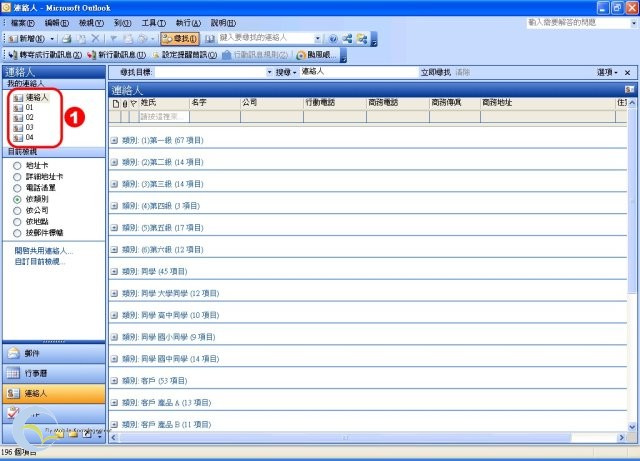
- 建立新資料夾,分別為【01】、【02】、【03】與【04】。
Step 2 分別選取要發送對象的類別群組。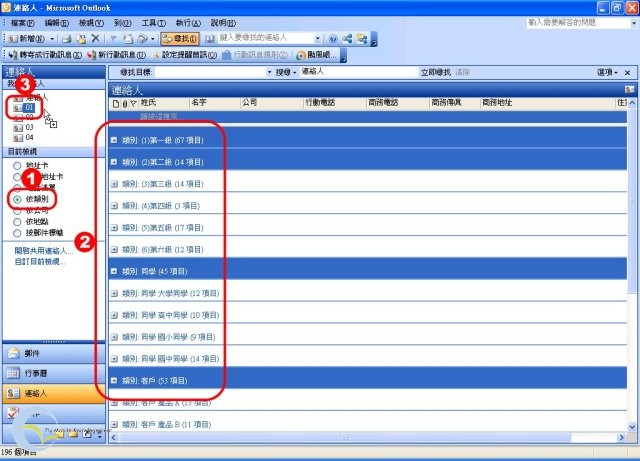
- 點選檢視模式【依類別】。
- 選取設定類別,使用【Ctrl】配合滑鼠選取,依序選取【(1)第一級】、【(2)第二級】、【同學】、【親友】、【同事】、【廠商】和【客戶】。
- 將尋找結果移至新資料夾【01】。
Step 3 完成發送對象清單建立,再次檢查確認是否有遺漏人選,或是不適合的人選,接著再移入或移出建資料夾。最後,完成確認版版的邀請名單。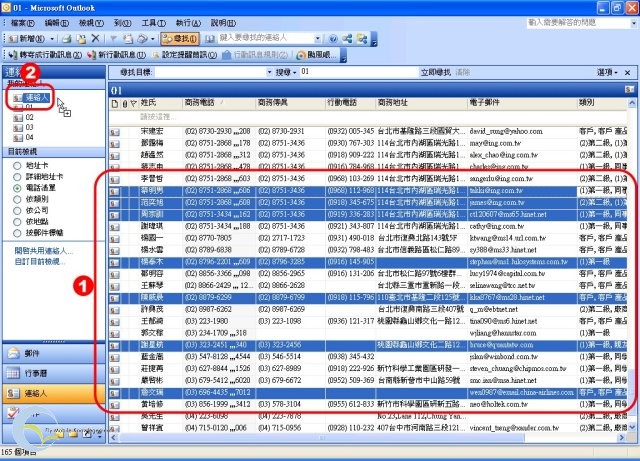
- 選取要移除的連絡人。
- 移出,回原本資料夾【連絡人】。
2.決定發送方式
完成發送名單建立後,接下來,就是決定是發送方式,建議可以使用簡訊、電子郵件或是卡片等方式。接著,確認發送名單的通訊欄位,對應後分別為行動電話、電子郵件與通訊地址這三個欄位。
最後針對欄位做一簡單統計,瞭解目前名單中通訊欄位的實際數目。
Step 1 分別拖曳要檢視連絡人的通訊欄位。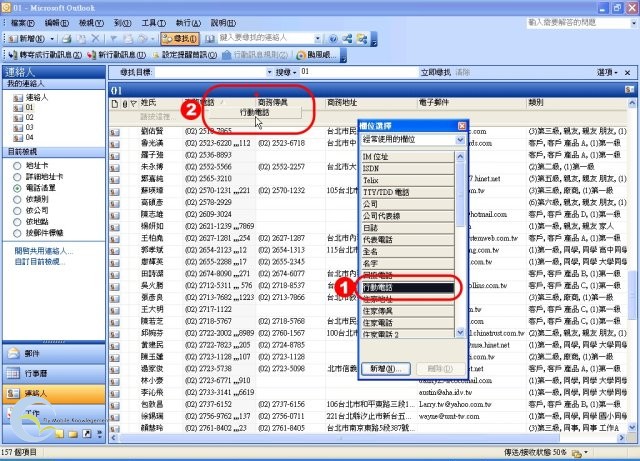
- 分別點選拖曳通訊欄位。
- 將欄位拖曳到連絡人列上,完成通訊欄位拖曳。
Step 2 完成通訊欄位的拖曳操作,呈現排列【行動電話】、【電子郵件】與【通訊地址】。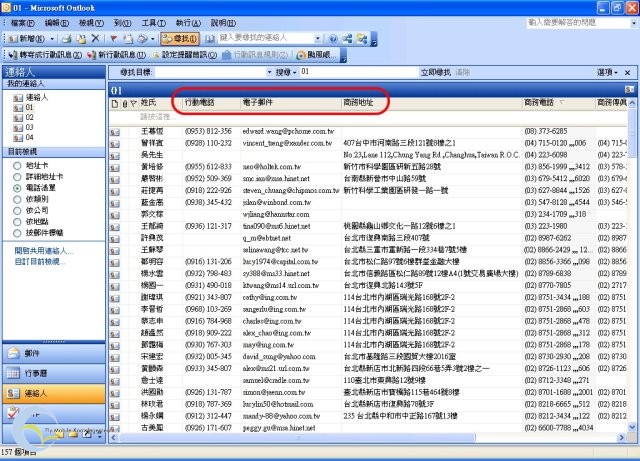
Step 3 接著排序檢視連絡人資料,依序計算各通訊欄位的數目。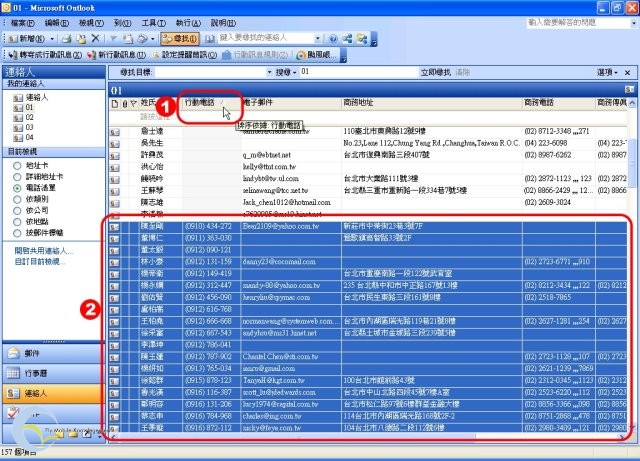
- 先按下【行動電話】欄位,對該欄位進行排列。
- 計算【行動電話】欄位數目。
Step 4 最後透過列表排序方式,瞭解各通訊欄位的分佈狀況。
- 行動電話:60筆
- 電子郵件:50筆
- 通訊地址:30筆
瞭解大致發送名單通訊欄位分佈狀況,就可以準備開始依序發送!
3.撰寫祝福文案
針對簡訊、電子郵件或是卡片內容,分別撰寫祝福文案。
◆ 簡訊祝福文案
簡訊內容因最多只能輸入70字(中英文混和),故盡量簡單明瞭,最後記得要署名。內容文案可直接連上簡訊網站,參考提供簡訊範本,直接套用修改使用。
- Yahoo!奇摩大哥大
http://tw.mobile.yahoo.com/ - 台灣大哥大簡訊傳情
http://sms.tccdata.com.tw/cgi-bin/web/sms4love/index
下面為文案參考範例:
| 嘿~嘿~將滿滿的祝福表達在這封簡訊裡,在這裡先跟你倒數一下唷…5.4.3.2.1 新年快樂、萬事如意!大明 |
◆ 電子郵件祝福文案
直接撰寫祝福文案,或是使用網路提供的免費電子賀卡服務。
- Yahoo!奇摩賀卡
http://tw.greetings.yahoo.com/ - 伊卡島電子賀卡
http://www.e-card.com.tw/ - 蕃薯藤賀卡
http://ecard.yam.com/ - 新絲路電子賀卡中心
http://ecard.silkera.net/
下面為文案參考範例:
親愛的小明,您好 又過了一年,也代表我們的友情又加深了一年! 希望新的一年,我的祝褔可以旁伴你渡過 在這裡先跟你倒數一下唷….5、4、3、2、1… |
◆ 卡片祝福文案
如果有心,當然是親自動手寫,最能表達您的祝福與關懷!但若時間有限,可以直接使用電腦撰寫,並配合文書處理軟體「合併列印」功能,直接列印,最後再於卡片上,親自簽名,以彰顯自已的誠意。
當然也可上網自已DIY新年賀卡,相關參考網址如下:
- Canon創意剪貼樂園
http://cmtw.canon.com.tw/CreativePark/ - 惠普創意列印
http://h50013.www5.hp.com/print/ - 愛普生PlayPhoto 享樂映像城
http://w3.epson.com.tw/imaging/playphoto/creative/index.asp
4.開始發送
依據所設定的發送名單,搭配撰寫完成的祝福文案,開始傳送!
◆ 發送簡訊
透過簡訊的方式,可以直接立即的傳達您的祝福,快速又方便!目前MS Outlook已經整合簡訊傳送功能,只要安裝免費的外掛「Outllok行動訊息增益集」,就可以如同電子郵件般的輕易發送簡訊。
Step 1 確認發送對象的行動電話欄位,準備配合「Outllok行動訊息增益集」使用。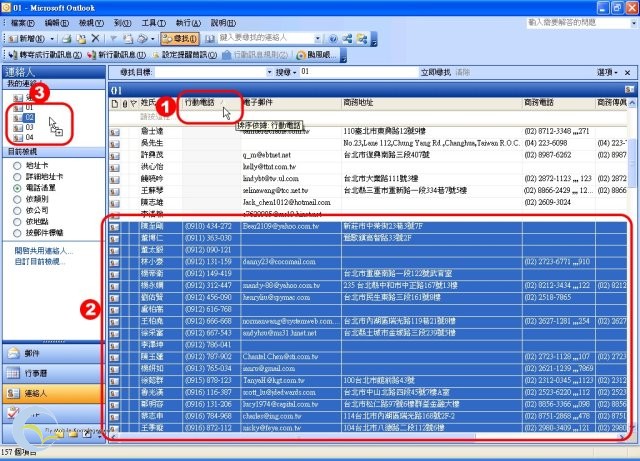
- 按下【行動電話】進行排序,找出有登記此欄位的連絡人。
- 選取有【行動電話】連絡人。
- 移至新資料【02】。
Step 2 開始使用「Outllok行動訊息增益集」發送簡訊。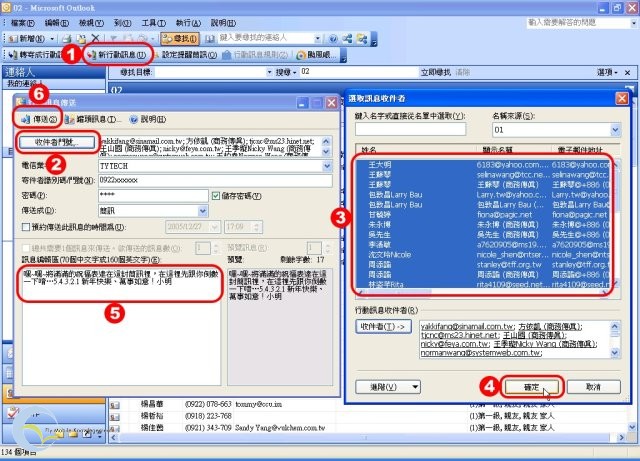
- 按下【新行動訊息】。
- 按下【收件者門號】,出現【選取訊息收件者】視窗。
- 選取資料夾【02】的所有連絡人。
- 按下【確定】。
- 輸入簡訊祝福文案。
- 按下【傳送】。
Step 3 接著發送對象,就會收到您的祝福簡訊。

◆ 發送電子郵件
使用文書處理軟體「合併列印」的技巧,搭配預先完成的祝福內容,並使用「個人化」欄位設定,讓電子郵件呈現對方的暱稱、電子郵件等個人欄位,讓發送對象有備受尊重的感覺!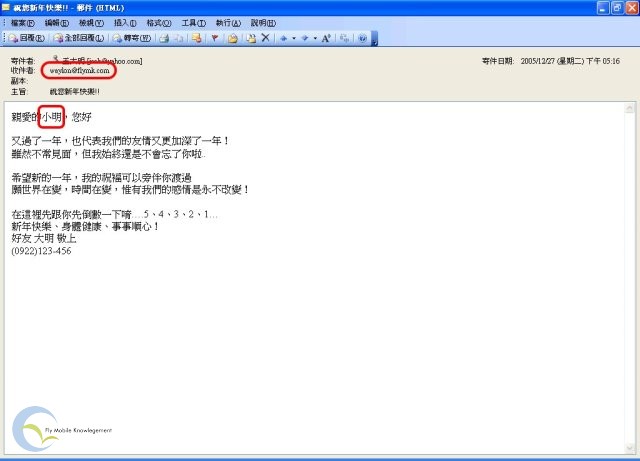
◆ 發送實體卡片
完成卡片文案的撰寫後,就要開始準備卡片啦!不論是自已設計,或是買現成設計好的卡片,來傳達您的祝福。可以使用文書處理軟體「合併列印」功能,分別列印出個人化的賀卡與標籤,快速完成製作,並可以減少可能發生的錯誤。
接著,只要分別貼上郵票,就可以丟到郵筒寄出。
引用自:http://cgi.blog.roodo.com/trackback/920693


 留言列表
留言列表
